Anuncio publicitario
¿Está buscando una forma económica de ejecutar Kodi en su televisor? ¿Tienes un Steam Link abarrotado de tu cajón? El dispositivo compacto de transmisión de PC a HDMI está diseñado para permitirle jugar juegos de PC en su televisor, pero ¿sabías que también puede ejecutar Kodi?
Esto es lo que debe hacer para convertir su Steam Link en una caja Kodi y comenzar a transmitir medios desde la web de forma gratuita.
¿Por qué usar Steam Link para Kodi?
Si tienes un Steam Link (y has configurado tu Steam Link correctamente Cómo configurar su Steam Link para juegos de PC en su televisorSteam Link te permite transmitir tus juegos de PC a un televisor para una mejor experiencia de juego. Aquí tienes todo lo que necesitas saber para configurar tu nuevo Steam Link. Lee mas ), probablemente sepa lo que hace el dispositivo.
En resumen, transmite su biblioteca de Steam a cualquier televisor cercano, para juegos en pantalla grande (también puedes transmitir juegos de Steam usando una Raspberry Pi). Básicamente, para eso se creó el modo Big Picture de Steam.

Pero si puede hacer eso y minimizar Steam para transmitir el resto del escritorio de la PC, ¿por qué se molestaría en instalar Kodi? ¿No podrías simplemente ejecutar Kodi en tu PC y transmitirlo a tu TV?
Bueno, sí que podrías. Pero Steam Link se basa en una sólida conexión de red. Literalmente, necesita que el enrutador o la PC estén conectados a través de Ethernet para disfrutar de buenos resultados. En algunas habitaciones, esto podría no ser posible. Además, es posible que desee jugar juegos en su PC mientras otra persona mira Kodi.
Steam Link tiene 4 GB de almacenamiento y 512 MB de RAM, con una CPU Marvell DE3005-A1, que permite la decodificación de transmisiones HD. En resumen, es la elección perfecta para ejecutar Kodi. Además, se puede comprar fácilmente por un precio bajo; por ejemplo, durante una venta de Steam, puede costar menos de $ 10. También puedes comprar siempre un Steam Link en Amazon.
Todo lo que necesita para ejecutar Kodi en su Steam Link es una PC, una unidad flash USB y una conexión a Internet adecuada para la transmisión de medios.
Paso 1: formatee su unidad flash USB
Comience formateando su unidad flash USB. Tiene dos opciones aquí: usar el sistema de archivos FAT32 o EXT4. Normalmente, FAT32 es el predeterminado en Windows, mientras que EXT4 será el predeterminado en Linux (sin embargo, existen herramientas en cualquiera de los sistemas operativos para formatear en el sistema de archivos alternativo).
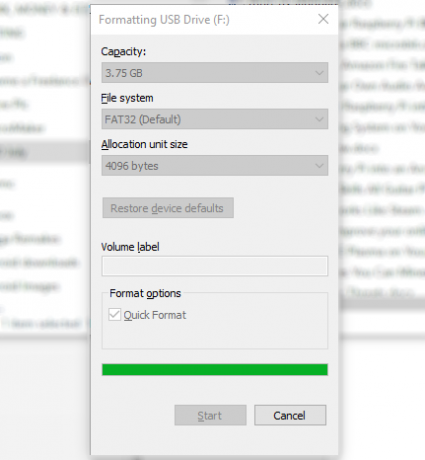
Una vez hecho esto, abra el dispositivo en su administrador de archivos (por ejemplo, el Explorador de Windows) y cree una estructura de archivos: /steamlink/apps/. Esto significa que crea un directorio llamado Steamlink, y dentro de este crear otro, llamado aplicaciones.
Paso 2: Descarga Kodi para Steam Link
Próximo, descargar Kodi para Steam Link desde el repositorio de GitHub. Lo encontrará disponible en GitHub como un archivo de formato TGZ de poco menos de 80 MB.
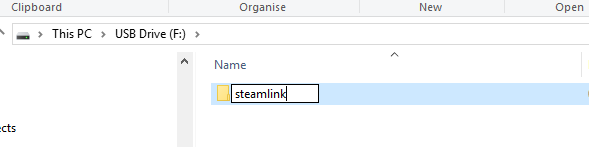
Una vez descargado, no es necesario descomprimir el archivo ni extraer ningún archivo IMG. En su lugar, simplemente copie el archivo TGZ en la unidad flash USB, en el /steamlink/apps/ directorio.
De acuerdo, ya casi está listo para comenzar, pero es una buena idea habilitar SSH. Haga esto nuevamente creando una ruta de archivo: /steamlink/config/system/ y dentro de esto creando un archivo de texto en blanco, enable_ssh.txt. La simple presencia de este archivo habilitará SSH al Steam Link.
Puede acceder a él utilizando su aplicación SSH típica (a través de la Terminal en Linux; usando PuTTY u otras herramientas en Windows 4 formas sencillas de usar SSH en WindowsSSH es la solución de facto para acceder de forma segura a terminales remotos en Linux y otros sistemas similares a UNIX. Si tiene un servidor SSH remoto al que desea acceder, tendrá que descargar un cliente SSH ... Lee mas ). Usa el nombre de usuario raíz con la contraseña Steamlink para acceder a SSH. Cuando haya terminado, retire de forma segura la unidad flash USB de su PC.
Paso 3: instala Kodi en Steam Link
Inserte la unidad flash USB en su Steam Link y apáguelo. Esto significa apagar en la red para forzar un ciclo de energía completo; las opciones del menú de encendido de Steam Link no permiten un ciclo de encendido completo.
Al reiniciar, el dispositivo leerá desde la unidad USB y el arranque tardará más mientras se instala Kodi.

Cuando esto se haya completado, encontrará que Kodi aparece en Steam Link junto con cualquier PC que use con Steam. En esta etapa, es importante quitar la unidad USB; dejarlo así obligará a Kodi a reinstalar cada ciclo de energía, lo que ralentizará el tiempo de arranque.
Para iniciar Kodi, use su controlador de juego USB Steam Link habitual para seleccionar el icono de Kodi. Unos momentos más tarde, el software del centro de medios se iniciará en su Steam Link. Una vez que Kodi se esté ejecutando, use el controlador o instale uno de los diversos Aplicaciones de control remoto Kodi para el centro multimedia.
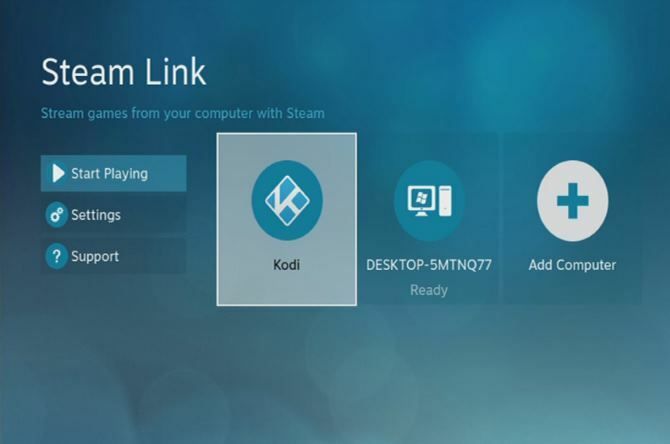
Nota: Durante nuestro intento, Steam Link no arrancó. Después de 10 minutos, apagué, quité la memoria USB y volví a encender. Afortunadamente, el ícono de Kodi estaba allí y el software del centro de medios se había instalado.
Paso 4: uso de Kodi e instalación de complementos
Al igual que con cualquier versión de Kodi, probablemente querrá mejorar las cosas con complementos. Se puede acceder a muchos de estos a través de los repositorios predeterminados, y pronto podrá disfrutar de programas de TV transmitidos, videos de YouTube, escuchar podcasts o transmisión de películas antiguas. Solo asegúrate de usar Kodi de una manera que no infrinja la ley Cómo usar Kodi sin infringir la leyNo es necesario que infrinja la ley para aprovechar al máximo su caja Kodi. A continuación, le indicamos cómo hacer que funcione sin desviarse de esa delgada línea gris. Lee mas .
Lo mejor de todo es que aún puede usar Steam Link para transmitir juegos a su televisor. Aunque es posible que prefieras la alternativa de transmisión de juegos de PC a su dispositivo Android Cómo jugar Steam Games en Android usando Steam Link¿Quieres jugar tus juegos Steam para PC en tu teléfono Android? Ahora puedes, gracias a Steam Link en Android. A continuación, le indicamos cómo comenzar a transmitir juegos. Lee mas .
¡Transmita medios con Kodi en su enlace de Steam!
Con tantas formas de instalar y ejecutar Kodi, sigue siendo sorprendente que este exista. Además, podría ayudar a impulsar las ventas de las ya útiles cajas Steam Link. Puede que no sean ideales para todos, pero si puede instalar Kodi en una caja Steam Link, es posible que pueda justificar su compra ...
¿Pero puede Steam Link hacer algo más? Esperaremos y veremos. Por ahora, si es nuevo en Kodi, le recomendamos que consulte nuestra guía completa A-Z de Kodi para principiantes La A-Z de Kodi: todo lo que necesitas saberYa sea que sea un novato de Kodi que esté considerando cambiarse a la aplicación, o un veterano de Kodi que busque repasar sus conocimientos, debería poder hacer uso de nuestra A-Z de Kodi. Lee mas para empezar de la mejor manera posible.
Christian Cawley es editor adjunto de seguridad, Linux, bricolaje, programación y tecnología. También produce The Really Useful Podcast y tiene una amplia experiencia en soporte de escritorio y software. Un colaborador de la revista Linux Format, Christian es un manipulador de Raspberry Pi, amante de Lego y fanático de los juegos retro.

